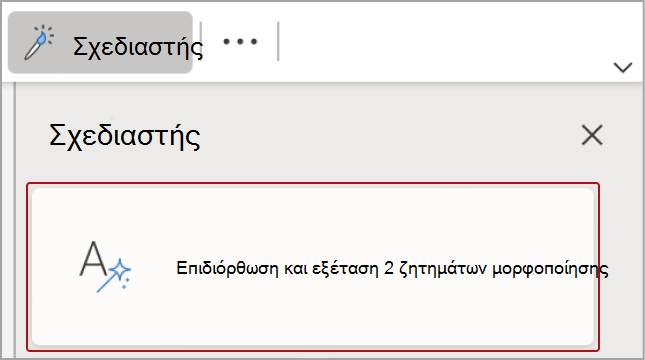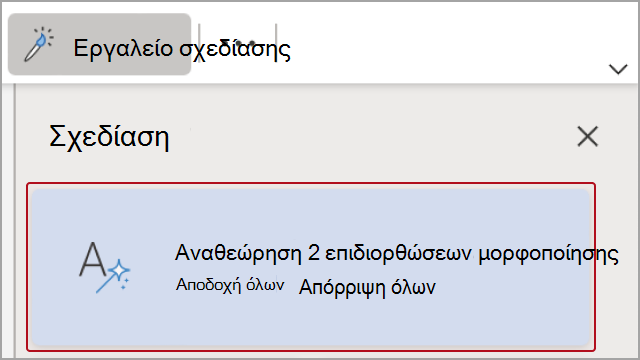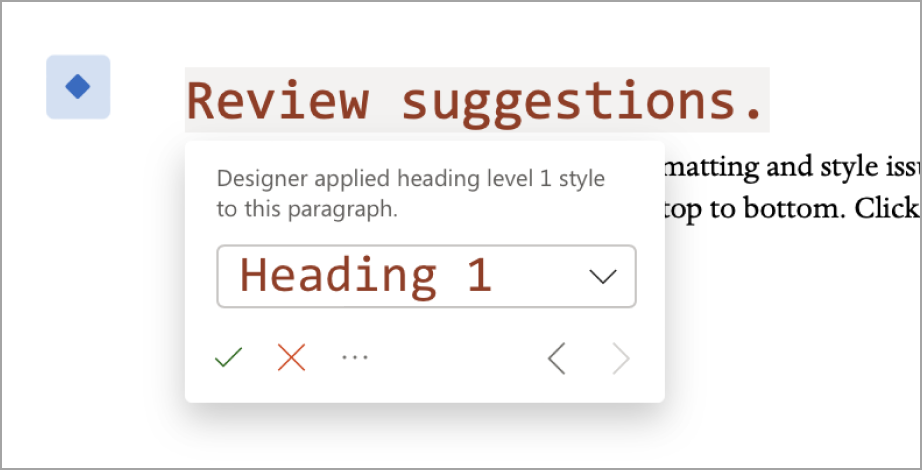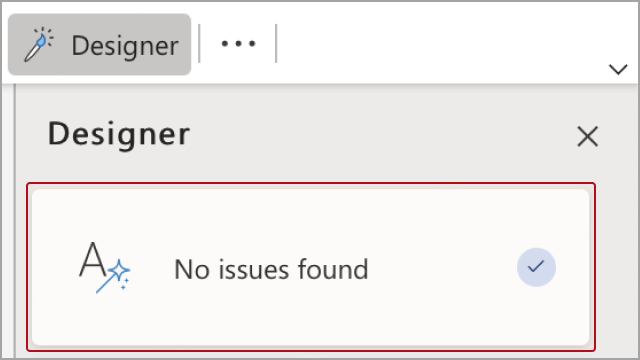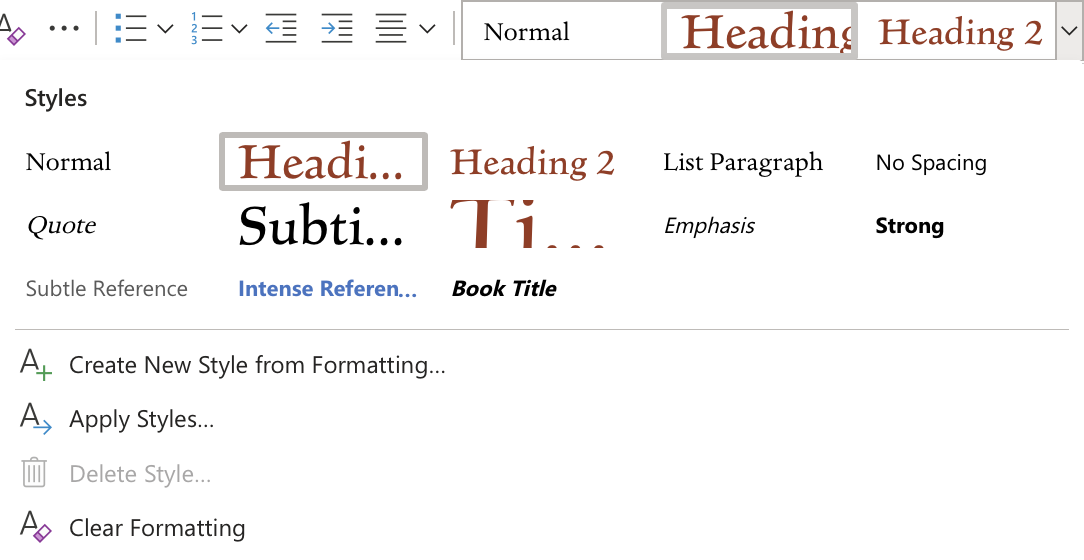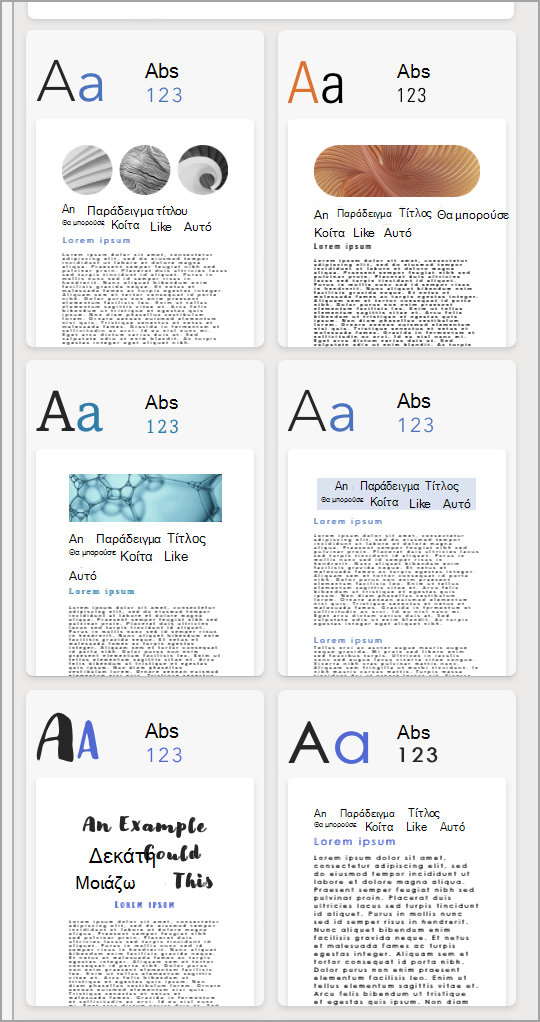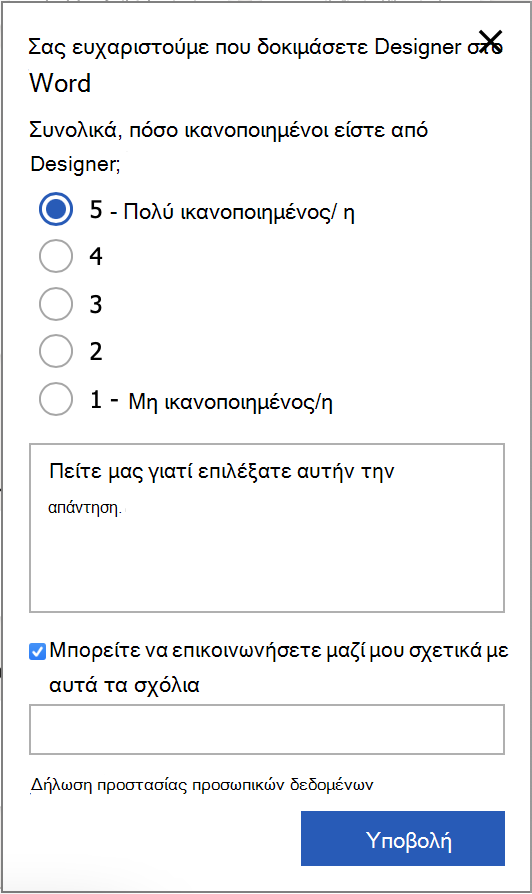Σημαντικό: Η δυνατότητα Designer στο Microsoft Word για το Web θα αποσυρθεί μετά τον Μάρτιο του 2025. Μετά την απόσυρσή της, οι χρήστες δεν θα μπορούν πλέον να αποκτήσουν πρόσβαση στη δυνατότητα μέσω του κουμπιού Designer στην κορδέλα του Microsoft Word, καθώς και προτάσεις για εικόνες κεφαλίδας και επιδιορθώσεις μορφοποίησης με δείκτες "μπλε ρόμβου" δεν θα είναι πλέον διαθέσιμες. Αντ 'αυτού, συνιστάται να χρησιμοποιήσετε τα προσαρμόσιμα πρότυπα στο Δημιουργία της Microsoft, όπου θα συνεχίσουμε να εστιάζουμε τις αναπτυξιακές μας προσπάθειες.
Με Designer μπορείτε εύκολα να δημιουργήσετε έγγραφα στο Word για το web με προσεγμένη, επαγγελματική εμφάνιση, χωρίς να απαιτούνται δεξιότητες σχεδίασης! Designer ελέγχει αυτόματα για προβλήματα μορφοποίησης και στυλ και δημιουργεί επιδιορθώσεις που μπορείτε να εφαρμόσετε. Μπορείτε επίσης να εφαρμόσετε μια ποικιλία θεμάτων σχεδίασης για να κάνετε το έγγραφό σας αμέσως συνεπές από επάνω προς τα κάτω.

Χρήση του Designer για την επιδιόρθωση ζητημάτων μορφοποίησης
-
Ανοίξτε ένα έγγραφο στο Word για το Web και, στη συνέχεια, επιλέξτε Κεντρική > Designer.
-
Κάντε κλικ ή πατήστε Εφαρμογή επιδιορθώσεων μορφοποίησης [#]. Designer εφαρμόζει τις επιδιορθώσεις στο έγγραφό σας και σας ζητά να εξετάσετε τις επιδιορθώσεις προτού τις διατηρήσετε.
-
Πατήστε ή κάντε κλικ στην επιλογή Αναθεώρηση [#] επιδιορθώσεων μορφοποίησης.
-
Επιλέξτε Διατήρηση όλων ή Αναίρεση όλων ή μεταβείτε στο έγγραφο για να δείτε τις επιδιορθώσεις μία προς μία.
Αποτελέσματα Designer διαλογής
Όταν Designer εφαρμόσει μια επιδιόρθωση, θα δείτε έναν μπλε ρόμβο στο αριστερό περιθώριο δίπλα στο κείμενο που επηρεάζεται, ώστε να μπορείτε εύκολα να εντοπίσετε τυχόν αλλαγές στο περιβάλλον.
Για κάθε επιδιόρθωση, επιλέξτε Διατήρηση ή Αναίρεση. Εάν υπάρχουν πολλές επιδιορθώσεις για αναθεώρηση, Designer θα σας μεταφέρει στην επόμενη επιδιόρθωση. Αφού διατηρήσετε ή αναιρέσετε όλες τις επιδιορθώσεις που έγιναν από Designer, θα δείτε στο παράθυρο Designer ότι δεν υπάρχουν προβλήματα.
Ωστόσο, Designer ενδέχεται να μην εντοπίζουν όλα τα προβλήματα. Εάν δείτε κάτι που πρέπει να διορθωθεί αλλά δεν επιδιορθώθηκε, μπορείτε να εφαρμόσετε με μη αυτόματο τρόπο το σωστό στυλ κάνοντας κλικ σε ένα σημείο εισαγωγής στην παράγραφο και μεταβαίνοντας στην Κεντρική > Στυλ ή κάνοντας δεξί κλικ στην παράγραφο και επιλέγοντας Στυλ από το μενού περιβάλλοντος.
Μη υποστηριζόμενα στοιχεία
Εάν Designer συναντήσει περιεχόμενο στο έγγραφο το οποίο δεν μπορεί να αναλύσει, θα δείτε το μήνυμα. Φαίνεται ότι το έγγραφό σας έχει ορισμένα στοιχεία που δεν υποστηρίζονται ακόμη από Designer.
Για παράδειγμα, το έγγραφό σας μπορεί να περιέχει φόρμες ή προσαρμοσμένα σχέδια που Designer δεν μπορούν να διαβάσουν ή το Designer AI μπορεί να παρέχει μόνο αποτελέσματα που είναι κάτω από το αναμενόμενο όριο.
Εξακολουθείτε να μπορείτε να χρησιμοποιήσετε Designer εάν δείτε αυτό το μήνυμα. Εμφανίζεται για να σας ενημερώσουμε ότι τα αποτελέσματα ενδέχεται να μην είναι τόσο χρήσιμα ή ολοκληρωμένα όσο θα μπορούσαν.
Εφαρμογή θεμάτων
Designer έχει επίσης μια προληπτική πλευρά σε αυτό. Μπορείτε να επιλέξετε θέματα που εφαρμόζουν ένα συνεπές θέμα που έχει δημιουργηθεί από το σχεδιαστή σε όλο το έγγραφό σας. Είναι σαν μια σούπερ λύση για τη μορφοποίηση.
Περιηγηθείτε στα διαθέσιμα θέματα. Θα δείτε μια προεπισκόπηση των γραμματοσειρών και των χρωμάτων που χρησιμοποιούνται για το καθένα.
Όταν βρείτε αυτό που σας αρέσει, κάντε κλικ σε αυτό και όλα τα στοιχεία στο έγγραφό σας συμμορφώνονται με το θέμα.
Αποστολή σχολίων
Πείτε μας τη σκέψη σας σχετικά με Designer. Κάντε κλικ στην επιλογή Αποστολή σχολίων σχετικά με Designer παρακάτω για να ανοίξετε τη φόρμα σχολίων. Τα δεδομένα εισόδου σας είναι πολύτιμα και μας βοηθούν να βελτιώνουμε συνεχώς τα εργαλεία που χρησιμοποιείτε.